목차 [숨기기]
여는 글
크롬, 엣지를 사용할 떄 종종 새 탭을 열거나, 링크를 통해 다른 창으로 이동할 때 로딩되지 않고 먹통이 되는 경우가 종종 있습니다. 제 경우에도 집에서 쓰는 컴퓨터에는 문제가 없는데, 유독 사무실에서 사용하는 컴퓨터에서 그런 일들이 발생하네요.
솔직히 말하면 이런 현상이 발생하는 원인이 상당히 다양하다보니 아무래도 정확하게 원인을 콕 찝기는 어렵습니다. 이건 마치, 화장실 문이 안 열리는 이유에 '사용중이라 문이 잠겨있어서'를 포함하여, '청소중이라 잠겨 있어서', '경첩이 빡빡해서', '여름철마다 문이 팽창하면서 문틀에 꽉 끼어서', '사실 화장실마크만 달렸을 뿐 창고로 쓰는 곳이라서' 등 여러가지 이유가 있는 것과 비슷합니다.
마찬가지로 해결책 또한 다양할 수 밖에 없겠죠. 경첩이 문제라면 기름칠을, 사람이 있는 상황이라면 어떤 용무로 사용 중인지 파악을, 애초에 화장실이 아니라면 다른 화장실을 찾는 방법을 각각 선택해야 하는 것처럼요.
다만 눈에 보이는 위 예시의 화장실과는 달리, 소프트웨어에서는 작동과정이 세세하게 보이진 않습니다. 따라서 원인을 정확하게 파악할 수 있다면 좋겠지만 이는 매우 어려우므로, 원인의 정확한 확인보다는 해결을 본 사람들의 사례를 모아보고 이를 토대로 동일하게 적용가능한 부분을 하나씩 따라해보는 것을 추천합니다.
웹 페이지가 텅 빈 상태로 계속 로딩만 되는 경우
해결방법1 : 각종 보안프로그램 삭제
보안프로그램이라지만 사실 각종 은행, 관공서 사이트를 입장할 때에 쓰이는 일종의 수문장 프로그램들입니다. 예를 들면 Fasoo DRM, nProtect Online Security, Ahnlab Safe Transaction과 같은 프로그램들이 있죠.
사실 최근과 같이 윈도우에서 자체 백신을 제공하고, V3 Lite나 개인용 알약 중 하나는 반드시 깔아서 사용하는 최근의 컴퓨터 환경에서는 굳이 필요한지 의문이 드는 프로그램들입니다. 이런 프로그램은 사이트 접근의 일부를 제한하거나 보안조치를 하기 때문에 오작동 할 경우에는 접속이 제한되는 경우가 종종 있는 듯 합니다.

nProtect나 Ahnlab Safe Transaction쪽에서는 딱히 문제는 없었던 듯 하나, Fasoo의 경우에는 종종 문제를 일으키는 것으로 보입니다. Fasoo가 있다면 먼저 제거해보시고, 그 이후에도 문제가 지속되면 나머지도 하나씩 제거해보며 무엇이 문제인지를 파악해보시기 바랍니다.
참고로 이런 프로그램을 제거하는 분야에서는 구라제거기(HoaxEliminator)라는 프로그램이 유명합니다. 국내의 각종 보안프로그램들을 순차적으로 제거하는 무료 프로그램이니, 구글에 한 번 검색해보시길 바랍니다.
참고로 보안프로그램이 문제인 경우에는 단순히 로딩이 오래걸리는 것이 아니라, 아예 해당 탭 자체가 멈춰버리는 경우(뒤로가기, 앞으로가기 등 동작하지 않고, 화면 색상이 하얗게 바래면서 상호작용이 불가능한 상태)가 많은 것 같네요.
해결방법2 : 쿠키/캐시/임시파일 삭제
웹에서 생기는 문제가 발생하면 항상 나오는 해결책 중 하나죠. 쿠키/임시파일/캐시파일은 사이트 구성파일 중 일부를 삭제하지 않고 보유하고 있다가 다음번에 동일한 페이지를 열 때 활용하기 위한 파일입니다. 가령 11번가에서 로그인을 안한채로 장바구니에 담아놓은 물건이 다음번 방문시에도 남아있다던가 하는 동작들이 그 예시입니다.
다만, 오래된 쿠키/캐시/임시파일은 웹사이트의 새로운 버전에 맞지 않게 작동하면서 오류를 일으키는 경우가 있습니다. 웹페이지가 열리지 않는 경우도 이와 유사한 경우로 발생가능합니다.
이러한 쿠키/캐시/임시파일 삭제 도구창은 아래와 같이 크롬, 엣지 모두 Ctrl + Shift + Del 키를 눌러 즉시 진입이 가능합니다. (전체기간을 삭제해주시면 됩니다.) 참고로 이렇게 삭제하고나면, 각종 사이트의 로그인이 풀리게 되니 참고하시기 바랍니다.

해결방법3 : 백그라운드에서 실행 끄기
백그라운드에서 실행을 끄는 것으로도 종종 해결이 되는 경우가 있습니다. 제 경우에는 이걸 통해서 해결하게 되었습니다. 다만 백그라운드에서 동작하도록 세팅된 몇몇 작동들이 멈출 수 있을것 같습니다. 다행히 저는 아직까진 별 이상이 없습니다만은... 각 회사에 따라, 그리고 개인이 사용하는 프로그램에 따라 백그라운드 동작이 중요할수도 있으니 아무래도 확언하기는 어렵군요.
세팅하시려면 크롬/엣지에서 각각 아래 주소를 입력하여 들어가신 후, 스크린샷과 같이 백그라운드 기능을 비활성화 해주시면 됩니다.
크롬기준 : chrome://settings/system
엣지기준 : edge://settings/system


해결방법4 : QUIC 기능 끄기
QUIC는 좀 더 빠른 인터넷 환경 개발을 위하여 구글에서 개발한 HTTP 전송을 위한 프로토콜의 일종입니다. 말이 너무 어렵지만, 그냥 전송을 위한 어떤 시스템이다 정도로만 이해하셔도 되겠습니다. 문제는 이게 종종 몇몇 사람들의 브라우저를 먹통으로 만드는데 일조한다는 점인데요.
QUIC기능을 끄려면 엣지에서는 edge://flags, 크롬에선 chrome://flags에 접속하셔서 아래와 같이 QUIC를 검색한 후, Disabled 상태로 변경해주시면 됩니다.
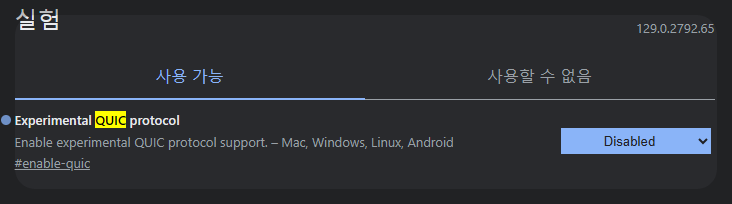
QUIC가 왜 무한로딩을 발생시키는가에 대하여는 전문가의 명확한 답변은 없습니다만은, Reddit(개발 관련 외국 커뮤니티)에 여러 유저들은 QUIC가 SSL기능이나 각종 부적절한 트래픽을 차단하는 기능과 잘 맞지 않기 때문에 이러한 현상이 발생한다고 추정하는데요.
SSL은 공인인증서에 사용되는 기능입니다. 부적절한 트래픽이란 소위 좀비PC에 의한 DDOS 공격 등 반복적이고 악의적인 접속 등을 의미한다고 볼 수 있겠네요. 우리나라의 환경에서 공인인증서 관련 프로그램, DDOS 공격 차단 프로그램 없이 서핑이 가능할까요? 공인인증서는 요즘 공동인증서로 격하되며 다소 대체가 가능해졌다지만, 각종 보안 프로그램에 DDOS 방지책이 없기를 기대하긴 어려울 것 같네요. 아마도 위와 같은 이류로 인해 각종 보안프로그램과 QUIC가 충돌하여 무한로딩이 발생하는 것 같습니다.
구형 인터넷 익스플로러를 사용중인 경우
일단, 기본적으로 구형 인터넷 익스플로러는 기본적으로 사용하지 않으셔야 합니다만은, 부득이하게 회사 내부용 프로그램을 돌리는 등의 이유로 사용하셔야 한다면 회사 프로그램을 돌리기 위한 내부 인트라넷 접속 외에는 하지 않으시는 게 맞습니다.
때문에, 기본적으로 외부망을 돌아다니시는것은 권장하지 않지만, 과거 인터넷 익스플로러 11이 현역이었을 때, 이러한 문제가 발생한 경우에는 아래 그림과 같이 인터넷 옵션에서 ①게시자의 인증서 해지 확인, ②서버의 인증서 해지 확인, ③인증서 주소가 일치하지 않은 경우에 경고 부분을 해제하여 주었으니 참고하시기 바랍니다.
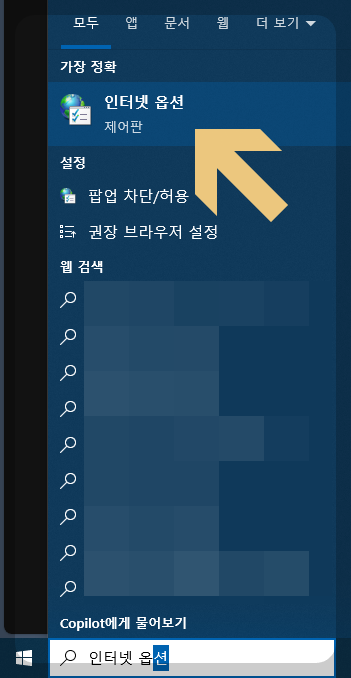
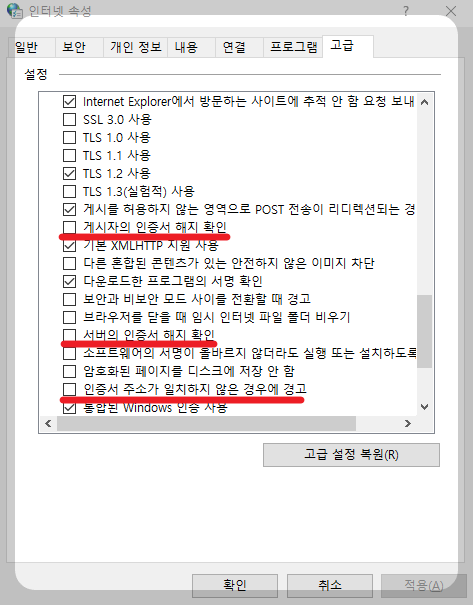
마우스가 툭툭 끊기듯이 움직이는 경우
사무실 곳곳에서 인터넷이 자꾸 안되는 문제가 발생하여 해결해드리다보니 조금 다른 케이스도 접하게 되었습니다. 엣지를 통해 접속하는 회사 그룹웨어만 켜면 매번 컴퓨터 자체가 툭툭 끊기고 렉이 심한 현상이었는데요. 이건 그냥 램이 부족하여 발생하는 현상일 가능성이 높습니다.
엣지나 크롬은 생각보다 메모리를 많이 차지하는 프로그램입니다. 소위 ‘램’을 많이 먹는다고들 표현하죠. 때문에, 램이 적은 사무실용 컴퓨터 환경에서는 아무래도 버벅거림이 발생할 수 있습니다. 마침 렉이 걸리던 그 분의 컴퓨터는 32비트 컴퓨터에 램도 4gb밖에 되지 않았습니다.
저런 경우는 OS만 돌아가도 가까스로 숨만 쉬는 컴퓨터인데, 화려하게 세팅된 그룹웨어까지 들어가니 아무래도 4gb를 넘어가면서 버벅거림이 발생한 것 같습니다. 이 경우에는 램 사용량을 차지하는 프로그램들을 찾아서 지우거나, 램을 확장하거나 둘 중 하나의 조치를 해주셔야 합니다.
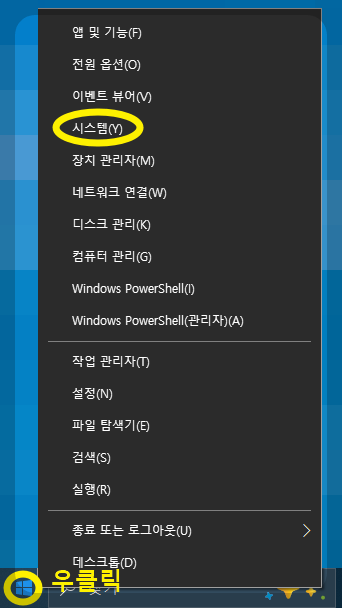
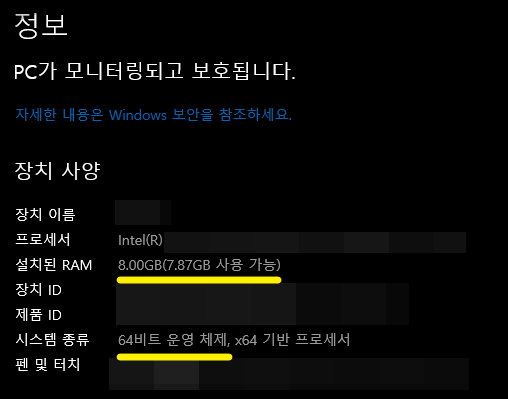
램을 확장하시려면 위 스크린샷에서 시스템 종류 부분에 나온 '00비트 운영체제' 부분이 64비트여야 합니다. 32비트 상태에선 최대 4gb까지밖에 확장을 못하는데, 대부분의 사무실 컴퓨터는 내장그래픽을 사용하므로, 램을 이용해서 그래픽 작업도 처리하기 때문에 실제 가용 용량은 더 적게 됩니다.
따라서, 32비트 운영 체제를 사용중인 경우에는 포맷을 통한 운영 체제 64비트 변경도 함께 진행해주셔야 하며, 만약 이미 64비트 운영체제를 사용중이시라면 램만 사다가 끼우시면 됩니다.
'컴퓨터 & 코딩 공부 > 컴퓨터 트러블슈팅' 카테고리의 다른 글
| 마우스 휠이 튀는 현상 해결하기(마우스 휠 역전, 마우스 휠 튐 해결) (1) | 2024.12.01 |
|---|---|
| 마우스 휠의 구조, 마우스 휠 인코더의 종류(기계식, 적외선, 마그네틱) (0) | 2024.12.01 |
| 윈도우 시작 줄(작업표시줄)이 먹통이 되었을 때 (0) | 2024.04.23 |
| 엑셀에서 파일별로 창 따로 여는 방법 (0) | 2024.04.23 |
| 엑셀에서 "주의하세요! 문서 검사로 제거할 수 없는 개인 정보가 문서에 포함되어 있는 경우도 있습니다" 경고창 해결하기 (0) | 2024.04.13 |